



درابتدا قصد توضیح آن را داریم که آیکلود در چه حالاتی لاک میشود و چگونه و در چه شرایطی میتوان آن را آنلاک و در چه حالتی از دسترسی خارج میشود، یکی از حالاتی که آیکلود شما لاک میشود، هنگامی است که شما اکانت و پسوورد اپل آیدی خود را فراموش کرده اید، یکی از حالاتی است که شما برای آنلاک آن به مشکل خواهید خورد.در ادامه این مقاله از تعمیرات موبایل با ما همراه باشید.
iCloud Lock یا همان قفل آیکلودیک قابلیت امنیتیاست که به کاربران گوشی های آیفوناین امکان را فراهم می کند که با استفاده از این سرویس و Find My iphone حق استفاده گوشی خود را از کاربران دیگر بگیرند. باید توجه داشت جهت استفاده از این قابلیت باید از اپل آیدی خود استفاده کنید. چنانچه شما سرویس Find My iPhone را در آیفون خود فعال کنید در صورتی که گوشی شما دزدیده شده یا گم شود به علت قفل تعبیه شده امکان استفاده برای هیچ فردی وجود نخواهد داشت. این ویژگی امنیتی به دلیل وجود iCloud Activation ایجاد شده و گوشی که در این شرایط قرار گرفته در وضعیت iCloud Lock است. در این وضعیت شما میتوانید به عنوان صاحب گوشی، آیفونخود را در وضعیت Lost قرار داده و یک پیغام با موضوع مورد نظر برای آیفون خود تعیین کنید تا برای سارق ارسال شود.
به این نکته توجه داشته باشید که قفل اپل آیدی و قفل شدن آیکلود با هم بسیار متفاوت هستند.آیکلود یک حالت امنیتی برای شما فعال میکند تا شخص دیگری اجازه دسترسی به گوشی را نداشته باشد، همچنین هنگامی که شما گزینه Find My iPhone را فعال کنید، دسترسی فقط برای شما امکان پذیر است و دسترسی برای ریستور کردن گوشی و یا اضافه یا پاک کردن اطلاعاتی از گوشی به جز وارد کردن پسوورد آیکلود را به شما نمیدهد. این دلیل برای امنیت بالای آن میباشد که در بعضی مواقع نیز باعث دردسر برای مردم ایجاد میکند و لاک شدن iCloud را در پی دارد.
مطالبی که قرار است بخوانید:
iCloud سرویس ذخیره سازی ابری اختصاصی شرکت اپل است. البته قابلیت های جانبی خاص دیگری را هم در اختیار کاربر قرار میدهند. زمانی که شما یک اپل آیدی را در آیفون خود فعال میکنیم. عملا امکان استفاده از سرویس آیکلود را هم خواهید داشت. اما در برخی مواقع ممکن است به کارگیری این سرویس یا فعال باقی ماندن آن در گوشی منجر به بروز مشکلات خاصی از قبیل نمایان شدن قفل icloud شوند. بنابراین لازم است که شما با نحوه حذف آیکلود آیفون آشنا شوید.
این حالت اصطلاحا حالت iCloud Activation یا فعال سازی آیکلود نامیده میشود. شما حتی به عنوان صاحب آن آیفون یا آیپد به واسطه قابلیت مذکور این امکان را خواهید داشت که در صورت وجود شرایط مناسب از راه دور اطلاعات دستگاه را وایپ کنید و سارق یا یابنده آیفون خود را با صفحه iCloud Activation مواجه سازید و پیام مورد نظرتان را هم در زیر این صفحه تایپ کنید و از او بخواهید تا با شما تماس بگیرد. زمانی که یابنده یا سارق با قفل آیکلود یا صفحه iCloud Activation مواجه شد، باید اپل آیدی و رمز عبوری که فقط شما از آن مطلع هستید را وارد دستگاه کند، در غیر این صورت نمیتواند از آیفون یا آیپد استفاده درستی به عمل آورده و تقریبا دستگاه اصلا به درد او نخواهد خورد.
این شرکت به تمامی کاربران سرویس ذخیره سازی رایگان ۵ گیگ فضا را ارائه می دهد. کاربر در صورتی که فضای بیشتری نیاز داشته باشد می تواند از میان پلن های ۵۰ ، ۵۰۰ یا ۲ ترابایتی سرویس خود را ارتقا داده و فضای بیشتری را برای خود خرید نماید. امروزه تمامی کاربران آیفون (iPhone) ، آیپد(iPad) ،آیمک (iMac) و… از از سرویس برای ذخیره اطلاعت ضروری خود استفاد می نمایند.
قفل آی کلود یا iCloud Lock یک قابلیت امنیتی است که به کاربران این اطمینان را میدهد با ثبت اپل آیدی خود در دستگاه و فعال سازی قابلیتFind My iPhone، در شرایط خاص هیچ کاربر دیگری قادر به استفاده از دستگاه نباشد.
برای مثال اگر شما یک آیفون یا آیپد آکبند مجهز به سیستم عامل iOS 9 خریداری کنید و اپل آیدی خود را در آن راه اندازی نمایید و سپس قابلیت Find My iPhone را هم برای آن فعال کنید، حتی اگر آن دستگاه گم یا دزدیده شود و سارق اقدام به ریست کردن اطلاعات آن کند، باز هم نمیتواند از دستگاهتان استفاده نماید و با قفل آیکلود یا iCloud Lock رو به رو میشود.
این حالت اصطلاحا حالت iCloud Activation یا فعال سازی آیکلود نامیده میشود. شما حتی به عنوان صاحب آن آیفون یا آیپد به واسطه قابلیت مذکور این امکان را خواهید داشت که در صورت وجود شرایط مناسب از راه دور اطلاعات دستگاه را وایپ کنید و سارق یا یابنده آیفون خود را با صفحه iCloud Activation مواجه سازید و پیام مورد نظرتان را هم در زیر این صفحه تایپ کنید و از او بخواهید تا با شما تماس بگیرد.
زمانی که یابنده یا سارق با قفل آیکلود یا صفحه iCloud Activation مواجه شد، باید اپل آیدی و رمز عبوری که فقط شما از آن مطلع هستید را وارد دستگاه کند، در غیر این صورت نمیتواند از آیفون یا آیپد استفاده کند و تقریبا دستگاه اصلا به درد او نخواهد خورد.
اما همیشه اینطور نیست که پای یک سرقت یا گم شدن آیفون در میان باشد. در برخی شرایط ممکن است شما یک آیفون یا آیپد دست دوم را خریداری کنید که صاحب قبلی اپل آیدی خود را در آن به همراه قابلیت Find My iPhone فعال باقی گذاشته و سپس شما بعد از وایپ اطلاعات دستگاه با صفحه iCloud Activation یا قفل ایکلود رو به رو شوید.
در چنین شرایطی اگر نتوانید نسبت به آنلاک قفل آیکلود اقدام کنید، دستگاهی که خریداری کردهاید به هیچ دردی نخواهد خورد. پس لازم است با روش های آنلاک قفل آیکلود آیفون iCloud Activation یا باز کردن و حذف قفل iCloud آشنا شوید.
بنابراین وقتی شما با قفل iCloud مواجه شدید، دو حالت میتواند برایتان رخ دهد. در حالت اول شما به صاحب آیفون و فردی که مشخصات اپل آیدی و رمز عبور آن را دارد دسترسی دارید، اما در حالت دوم بنا به هر دلیل به این فرد دسترسی نخواهید داشت. در ادامه به روش های حذف یا باز کردن قفل آیکلود (iCloud) و عبور از iCloud Activation در هر دو حالت نام برده اشاره خواهیم کرد.
اگر به صاحب قبلی آیفون یا آیپد دسترسی دارید یا آیفون را به عنوان یک جنس دست دوم از فروشندهای خریداری کردهاید که او را میشناسید، باید مراحل زیر توسط او برای آنلاک قفل iCloud طی شود:
سپس مشخصات اپل آیدی که در آیفون یا آیپدتان فعال است را وارد و از طریق آن لاگین شود.
حالا باید به بخش Find My iPhone مراجعه نماید.
گزینه All Devices را انتخاب کند. در این شرایط لیستی از دستگاه های در ارتباط با آن اپل آیدی (Apple ID) نمایش داده میشود.
حالا باید آیفونی که به شما واگذار شده را در لیست بیابد و بر روی گزینه Remove from Account کلیک کند.
به همین سادگی آنلاک قفل آیکلود iCloud Activation از بین میرود و میتوانید بدون هیچ مشکلی از دستگاه استفاده کنید. دقت داشته باشید که مسئله فوق در شرایطی رخ میدهد که فروشنده آیفون، اطلاعات خود را از روی دستگاه پاک کرده باشد اما اپل آیدی او همچنان با آیفون لینک شده باشد که با طی کردن مراحل فوق این مشکل برطرف میشود.
اما اگر بنا به هر دلیل به صاحب قبلی دستگاه دسترسی ندارید و اصلا نمیدانید که چه اپل آیدی در دستگاه فعال بوده است، باز هم روش هایی به منظور آنلاک قفل آیکلود آیفون یا حذف قفل iCloud وجود دارند که شاید انجام آنها کمی دشوار باشد. در این شرایط از چند راه حل مختلف میتوانید استفاده کنید که همگی ملزم به وجود شرایط خاصی هستند. در ادامه این راه حل ها یا روش های آنلاک قفل آیکلود (iCloud Activation) را شرح میدهیم.
روش اول: از مراکز ارائه دهنده خدمات آنلاک قفل ایکلود کمک بخواهید
مراکز خاصی وجود دارند که با دریافت مقدار پول مشخصی میتوانند قفل ایکلود را حذف کنند. برای انجام این کار عموما نیاز است تا مبلغ گزافی صرف شود که البته مقدار آن با نوع آیفون ارتباط خواهد داشت. این شرکت ها یا مراکز سرویس دهی برای آنلاک قفل آیکلود از شما میخواهند تا کد IMEI دستگاه را برایشان ارسال کنید و سپس هزینه مورد نیاز برای انجام این عمل را عنوان میکنند.
نکتهای که باید به آن توجه کنید این است که اغلب این مراکز فقط میتوانند آیفون یا آیپدی را آنلاک کنند که هنوز کاربر اصلی آن از طریق گزینه Lost Mode قابلیت Find My iPhone اطلاعات دستگاه را وایپ و آن را لاک نکرده باشد. در عکس فوق جزئیات مربوط به این مسئله را مشاهده میکنید. فقط در شرایطی که شما در صفحه iCloud Activation یا قفل آیکلود عبارت Linked to an Apple ID را ببینید، این مراکز قادر به آنلاک قفل آیکلود شما دستگاه خواهد بود. برای کسب راهنمایی در مورد این که کدام مراکز بهترین سرویس را در این رابطه ارائه میکنند، تماس کوتاهی با کارشناسان موبایل کمک برقرار سازید و از آنها راهنمایی بخواهید.
اما روش هایی هم وجود دارند که با استفاده از آنها میتوانید از طریق ترفندهای خاصی قفل آیکلود را حداقل به طور موقت از روی دستگاه بردارید.
آنلاک قفل آیکلود در iOS 8.3 تا iOS 9
یکی از این روش ها به شرح زیر است که فقط در آیفون و آیپد های با سیستم عامل iOS 8 الی iOS 9.3 کاربرد دارد:
زمانی که در صفحه Active iPhone هستید و قفل آی کلود فعال است، دکمه هوم (Home) دستگاه را بفشارید تا بخش تنظیمات وای فای (Wi-Fi Settings) نمایان شود.
در لیست شبکه های وای فای موجود، علامت “i” موجود در کنار شبکه مورد نظرتان را لمس کنید.
حالت عددی که برای گزینه DNS وارد شده است را پاک کنید و عدد 104.155.220.58 را وارد کنید. این عدد در صورتی کاربرد دارد که ساکن آسیا باشید.
گزینه Back را لمس کنید.
گزینه Done را لمس کنید.
گزینه Activation Help را لمس نمایید.
در این شرایط پیامی با مضمون ” You have successfully connected to my server” نمایان میشود.
حالا میتوانید از برخی ویژگی های اصلی آیفون یا آیپد استفاده کنید. با این حال روش فوق محدودیت های خاصی دارد که برای کسب اطلاعات بیشتر در مرد آن تماس کوتاهی با کارشناسان موبایل کمک برقرار و از آنها راهنمایی بخواهید. روش دیگری هم برای آنلاک قفل آیکلود آیفون وجود دارد که فقط در شرایط خاص قابل استفاده است. بدین منظور مراحل زیر باید طی شود:
گزینه Menu سپس Applications و بعد از آن Crash را انتخاب کنید تا آیفون ریستارت شود.
زبان و کشور محل سکونت را انتخاب کنید.
دکمه Home را لمس کنید و گزینه More Wi-Fi Settings را انتخاب کنید.
آیکون “i” را لمس کنید.
به بخش HTTP PROXY مراجعه و گزینه Menu را انتخاب کنید.
آدرس موجود را پاک کنید و آیکون Globe را از روی کیبورد مجازی دستگاه انتخاب نمایید.
در بخش Port عدد 8888 را وارد کنید و در بخش Server یک عدد 15 تا 30 رقمی تصادفی را وارد نمایید.
گزینه Back را انتخاب کنید.
گزینه Next را انتخاب کنید و سایر مراحل را طی نمایید تا به هوم اسکرین آیفون یا آیپدتان برسید.
با توجه به اینکه انجام مراحل فوق فقط در شرایط خاص امکانپذیر است و برای انجام آن به دقت بالایی نیازمند هستید، میتوانید برای راهنمایی بیشتر ضمن تماس با کارشناسان موبایل کمک از آنها راهنمایی بخواهید.
برای بازیابی اکانت و حل مشکل لاک شدن آیکلود می توان روش های مختلفی را امتحان کرد که در ادامه به بررسی برخی از مثمرثمرترین روشهای این کار، می پردازیم. روش اول و ساده تر این است که اگر ساکن خارج از کشور هستید و یا دسترسی های لازم را دارید و امکان خرید و ارتباط مستقیم از شرکت اپل برایتان مقدور است، از طریق شرکت برای دریافت حساب کاربری آیکلود خود اقدام کنید و هزینه ای نزدیک به ۴۰۰ دلار را بپردازید. برای کسب اطلاعات بیشتر به وبسایت تعمیرات موبایل پارس رتباط لوتوس مراجعه کنید.
برای این کار به خاطرداشته باشید که حتماً اپل آیدی و پسورد و اطلاعاتی همچون تاریخ تولد،سوالات امنیتی و ایمیل پشتیبانی که در هنگام ساختن اکانت وارد کرده بودید،لازم است و در صورت فراموشی باعث دردسر جدیدی برای شما خواهد شد.
برای استفاده از سرویس iCloud unlocker سایت های متفاوتی وجود دارد که در ادامه راهنمای استفاده از یکی از این سایت ها آورده شده است.
اگر شما یا شخص دیگری بارها و بارها گذرواژه ، سؤالات امنیتی یا سایر اطلاعات حساب خود را اشتباه وارد کنید ، اپل آیدی شما برای محافظت خود به طور خودکار قفل می شود و شما قادر نخواهید بود وارد هر سرویس Apple شوید.اگر از تأیید هویت دو عاملی استفاده می کنید ، برای تنظیم مجدد رمزعبور اپل آیدی خود و انلاک اپل ایدی ایفون ، به یک دستگاه قابل اعتماد یا شماره تلفن معتبر احتیاج دارید اگر یک کلید بازیابی دارید ، می توانید از آن استفاده کنید تا به شما در دسترسی مجدد به حساب خود کمک کند.
اگر پیامی می بینید که حساب شما در فروشگاه App و iTunes غیرفعال شده است ، برای کمک با اپل پشتیبانی تماس بگیرید.اگر به دلایل امنیتی اپل آیدی شما قفل شده است ، ممکن است یکی از این هشدارها را مشاهده کنید:
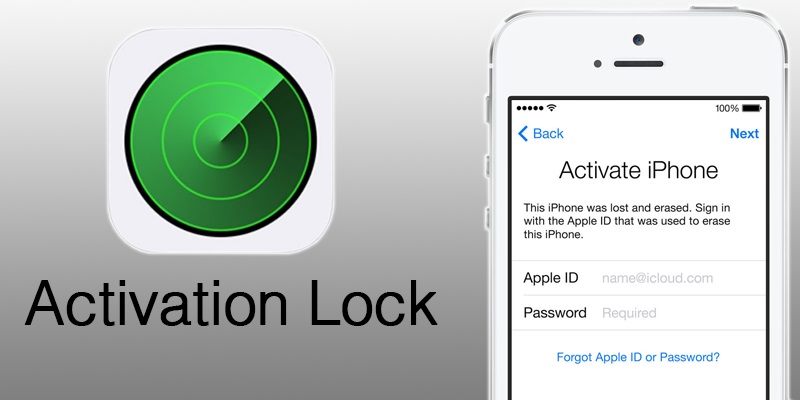
اگر شخص دارای گذرواژه به اندازه کافی نزدیک نیست که بتواند پسورد را در آیفون یا آیپد وارد کند یا اطلاعاتی را در اختیار شما قرار دهد ، هنوز می توانید انلاک اپل ایدی ایفون را انجام دهید ، اما کاربر باید از ویژگی iCloud’s Find My Phone در یک مرورگر وب استفاده کند.
اگر از سؤالات امنیتی با اپل ایدی خود استفاده می کنید یا به یک دستگاه قابل اعتماد یا شماره تلفن دسترسی ندارید ، به iforgot.apple.com بروید. سپس می توانید با گذرواژه موجود ، حساب خود را باز کنید یا رمزعبور خود را دوباره تنظیم کنید اگر چندین تلاش ناموفق برای باز کردن قفل حساب شما انجام شود ، اپل آیدی شما قفل خواهد ماند و می توانید فردا دوباره امتحان کنید.
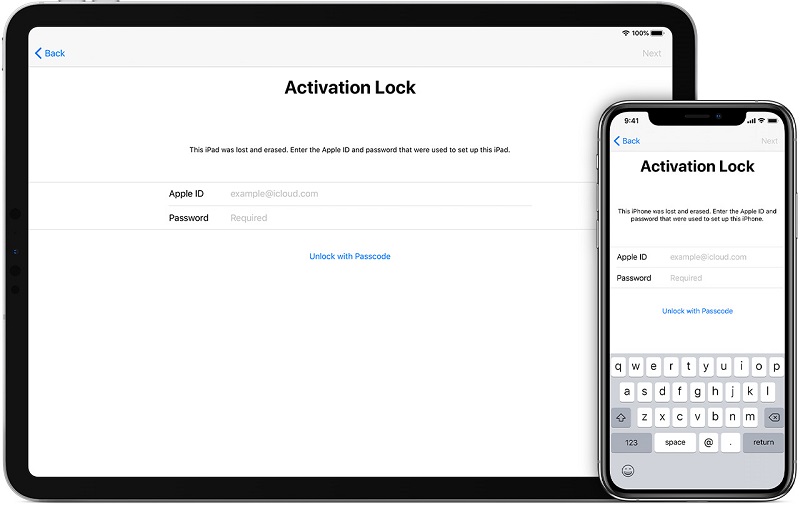
حالا که با روش های از بین بردن قفل Activation Lock آیکلود در آیفون های اپل آشنا شدید، بهتر است به نکاتی اشاره کنیم که میتوانند مانع از مواجه شدن شما با این مشکل شوند. در قدم اول همیشه سعی کنید مشخصات اپل آیدی (Apple ID) خودتان را به خاطر بسپارید یا آن را در گوشهای ذخیره و یادداشت نمایید که اگر فراموش شد قادر به بازیابی آن باشید. در قدم دوم توصیه داریم همیشه قبل از انجام اقداماتی مثل فکتوری ریست (Factory Reset) یا ریست کامل آیفون از طریق سرویس های نظیر آیکلود (iCloud) و برنامه آیتیونز (iTunes) حتما قابلیت Find My iPhone گوشی را غیر فعال کنید، در غیر این صورت احتمال مواجه شدن با Activation Lock به شدت افزایش مییابد.
مسئله بعدی که باید به آن توجه کنید مربوط زمانی میشود که قصد خرید یک گوشی اپل آیفون دست دوم را دارید. در اینگونه مواقع حتما از فروشنده بخواهید که Apple ID خودش را به طور کامل از گوشی حذف کند و با مراجعه به پنل مدیریت آیکلود خود، آیفون را از لیست آیفون های سینک شده با اپل آیدی خودش حذف نماید. حتما بعد از خرید گوشی اپل باید Apple ID خودتان را در آن فعال کنید تا با مشکل Activation Lock رو به رو نشده و نیاز به باز کردن قفل آیکلود نداشته باشید. با در نظر گرفتن این نکات حتی اگر مشکل برایتان به وجود آید و با قفل آیکلود مواجه شوید هم خیلی راحت قادر به عبور از آن خواهید بود.
کلام آخر
همانطور که مشاهده کردید در این مقاله به طور جامع در رابطه با پیغام Activate iPhone یا قفل آیکلود در آیفون و آیپد های اپل صحبت کردیم که اصطلاحا به آن اکتیویشن لاک (Activation Lock) هم گفته می شود. اگر با این قفل و پیغام مواجه شدید بهترین راه این است که مشخصات اپل آیدی مورد نیاز را وارد کنید و از قفل مذکور عبور نمایید. اگر بنا به هر دلیل قادر به انجام این کار نیستید باید از سرویس سایت های واسطی که باز کردن قفل آیکلود را ارائه می دهند استفاده نمایید. برای حل این مشکل می توانید به مرکز تعمیرات موبایل آیفون مراجعه کنید.
دیدگاه شما